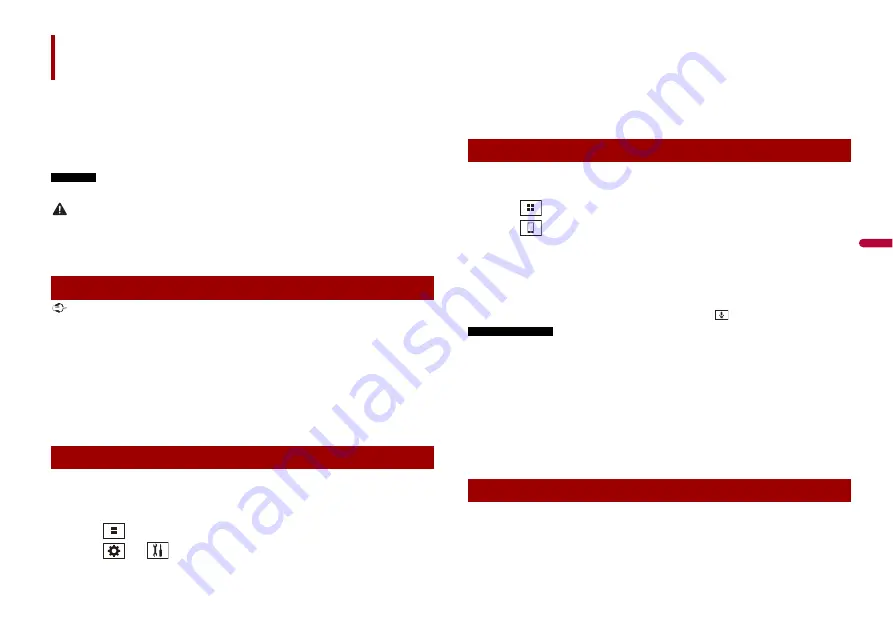
25
Id
Ind
o
ne
si
a
Anda dapat mengoperasikan aplikasi iPhone dengan gerakan jari, seperti mengetuk,
menyeret, menggulir, atau menjentik layar produk ini.
Model iPhone yang kompatibel
Untuk informasi selengkapnya tentang kompatibilitas model iPhone, lihat situs web
berikut ini.
http://www.apple.com/ios/carplay
CATATAN
Gerakan jari yang kompatibel bervariasi, tergantung pada aplikasi untuk iPhone.
PERINGATAN
Menggunakan iPhone tertentu sambil mengemudi mungkin melanggar hukum di yurisdiksi Anda, jadi
perhatikan dan patuhi batasan tersebut. Jika Anda ragu tentang fungsi tertentu, hanya jalankan saat
mobil terparkir. Jangan gunakan fitur apa pun kecuali aman digunakan dalam kondisi mengemudi
Anda.
Penting
Apple CarPlay mungkin tidak tersedia di negara atau wilayah Anda.
Untuk detail mengenai Apple CarPlay, kunjungi situs berikut:
http://www.apple.com/ios/carplay
•
Konten dan fungsi aplikasi yang didukung adalah tanggung jawab penyedia App.
•
Pada Apple CarPlay, penggunaan hanya terbatas saat mengemudi, dengan ketersediaan fungsi dan
konten yang ditentukan oleh penyedia App.
•
Apple CarPlay memungkinkan akses ke aplikasi selain yang terdaftar, yang terbatas saat sedang
mengemudi.
•
PIONEER TIDAK BERTANGGUNG JAWAB DAN MENOLAK TANGGUNG JAWAB ATAS APLIKASI DAN
KONTEN (NON-PIONEER) PIHAK KETIGA, TERMASUK TIDAK TERBATAS PADA KETIDAKAKURATAN
INFORMASI ATAU INFORMASI YANG TIDAK LENGKAP.
Untuk mencapai kegunaan Apple CarPlay yang optimal, tetapkan pengaturan posisi
mengemudi dengan benar sesuai dengan kendaraan. Pengaturan akan diterapkan
ketika nantinya ada perangkat yang kompatibel dengan Apple CarPlay disambungkan
ke produk ini.
1
Sentuh .
2
Sentuh
lalu .
Layar pengaturan sistem muncul.
Apple CarPlay™
Menggunakan Apple CarPlay
Mengatur posisi mengemudi
3
Sentuh [Posisi Mengemudi].
4
Sentuh itemnya.
[
Kiri
]
Pilih untuk kendaraan kemudi kiri.
[
Kanan
]
Pilih untuk kendaraan kemudi kanan.
1
Sambungkan perangkat yang kompatibel dengan Apple CarPlay ke produk ini
melalui USB.
2
Sentuh .
3
Sentuh .
4
Sentuh [Apple CarPlay].
5
Sentuh ikon Apple CarPlay di tab.
Layar aplikasi muncul.
TIPS
Anda dapat menggunakan fungsi Siri dengan menyentuh tombol
setelah Apple CarPlay aktif.
CATATAN-CATATAN
•
Untuk informasi selengkapnya tentang sambungan USB, lihat iPod/iPhone dengan konektor
Lightning (halaman 44).
•
Jika perangkat yang kompatibel dengan Apple CarPlay telah disambungkan dan layar lainnya
ditampilkan, sentuh [Apple CarPlay] pada layar menu atas untuk menampilkan layar menu Aplikasi.
•
Sambungan Bluetooth dengan perangkat yang kompatibel dengan Apple CarPlay akan dihentikan
secara otomatis jika Apple CarPlay diaktifkan. Saat Apple CarPlay dinyalakan, sambungan audio
Bluetooth saja yang dapat dilakukan untuk perangkat selain perangkat yang tersambung melalui
Apple CarPlay.
•
Panggilan hands-free melalui teknologi nirkabel Bluetooth tidak dapat dilakukan jika Apple CarPlay
diaktifkan. Jika Apple CarPlay diaktifkan selama melakukan panggilan melalui ponsel selain
perangkat yang kompatibel dengan Apple CarPlay, sambungan Bluetooth akan dihentikan setelah
panggilan berakhir.
Anda dapat menyetel volume panduan secara terpisah dari volume suara utama ketika
menggunakan Apple CarPlay.
1
Saat Apple CarPlay diaktifkan, sentuh VOL (+/-).
Menu volume akan ditampilkan di layar.
Prosedur penyalaan
Menyetel volume
Summary of Contents for DMH-ZS8250BT
Page 55: ...55 En English ...
Page 161: ...57 Id Indonesia ...
Page 220: ... 2019 PIONEER CORPORATION All rights reserved CRD5138 A RC ...






























